În acest ghid, îți arăt cum să creezi comenzi în Shopify. Pot apărea situații în care o comandă nu este plasată direct de către client. Poate fi posibil ca un client să dorească o comandă personalizată sau poate să fi plătit deja pentru o altă comandă și acum dorește un alt produs. Îți voi explica pașii pentru crearea unei comenzi în aceste cazuri speciale.
Principalele concluzii
Crearea de comenzi în Shopify este simplă și flexibilă. Poți adăuga atât produse regulare cât și articole personalizate. De asemenea, poți marca comenzile ca fiind plătite, poți introduce datele clientului și poți gestiona starea de expediere. Acest lucru este deosebit de util atunci când clienții au cereri speciale sau în cazul returnărilor.
Ghid pas cu pas
Pentru a crea o comandă în Shopify, urmează acești pași:
Mai întâi conectează-te la contul tău Shopify. Apoi, mergi în colțul stânga sus al tabloului tău de bord și dă clic pe „Comenzi”. Acesta este primul pas pentru a gestiona comenzile și a crea comenzi noi. Aici vei găsi mai târziu un sumar al comenzilor tale.
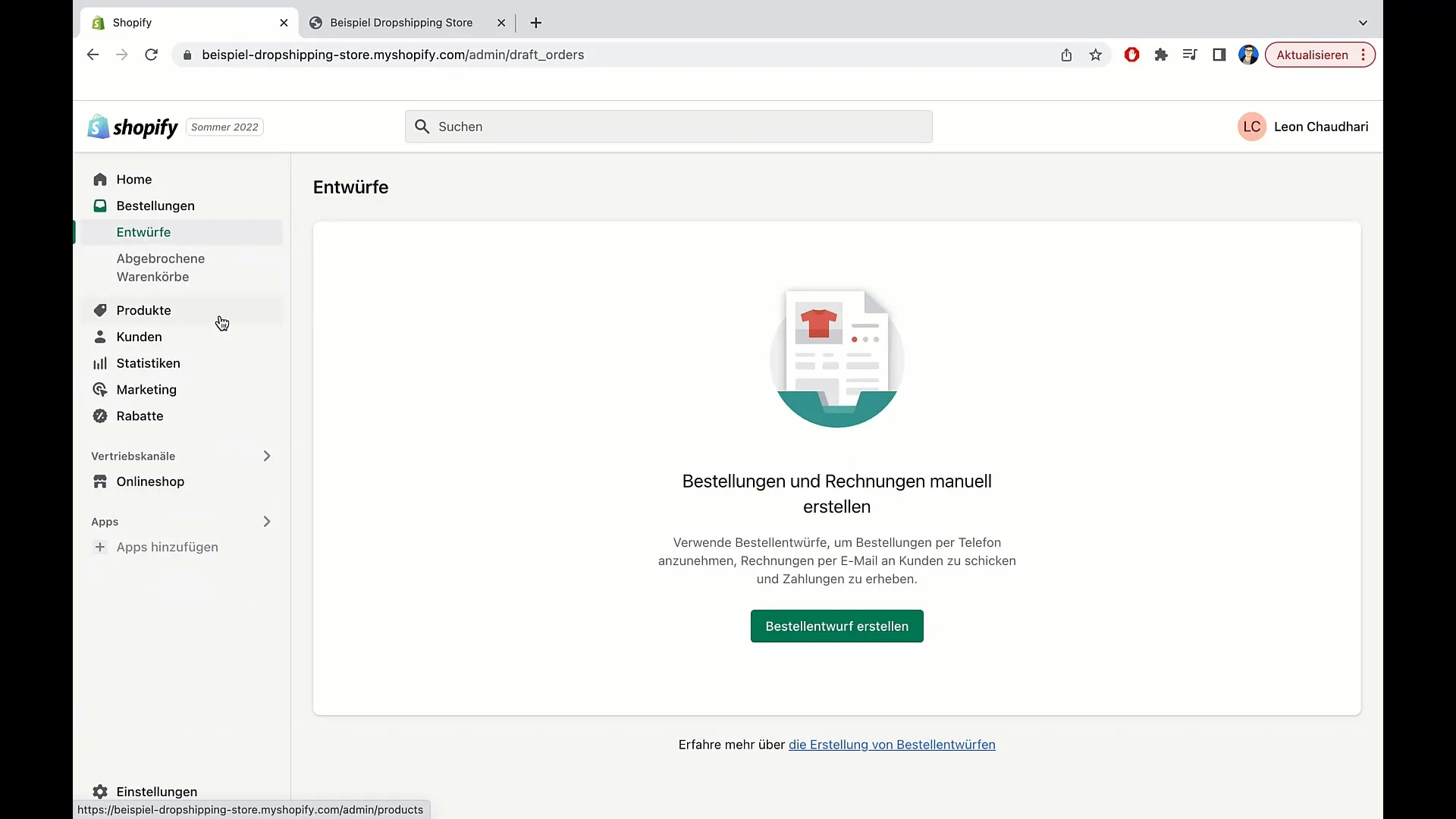
După ce ai dat clic pe „Comenzi”, vei avea posibilitatea să mergi la „Schițe”. Aici poți vizualiza toate schițele pe care le-ai creat, dacă este cazul, și poți crea comenzi noi.
Pentru a crea o schiță a comenzii, dă clic pe „Creează schiță de comandă”. Aceasta va deschide o pagină nouă în care poți personaliza comanda ta.
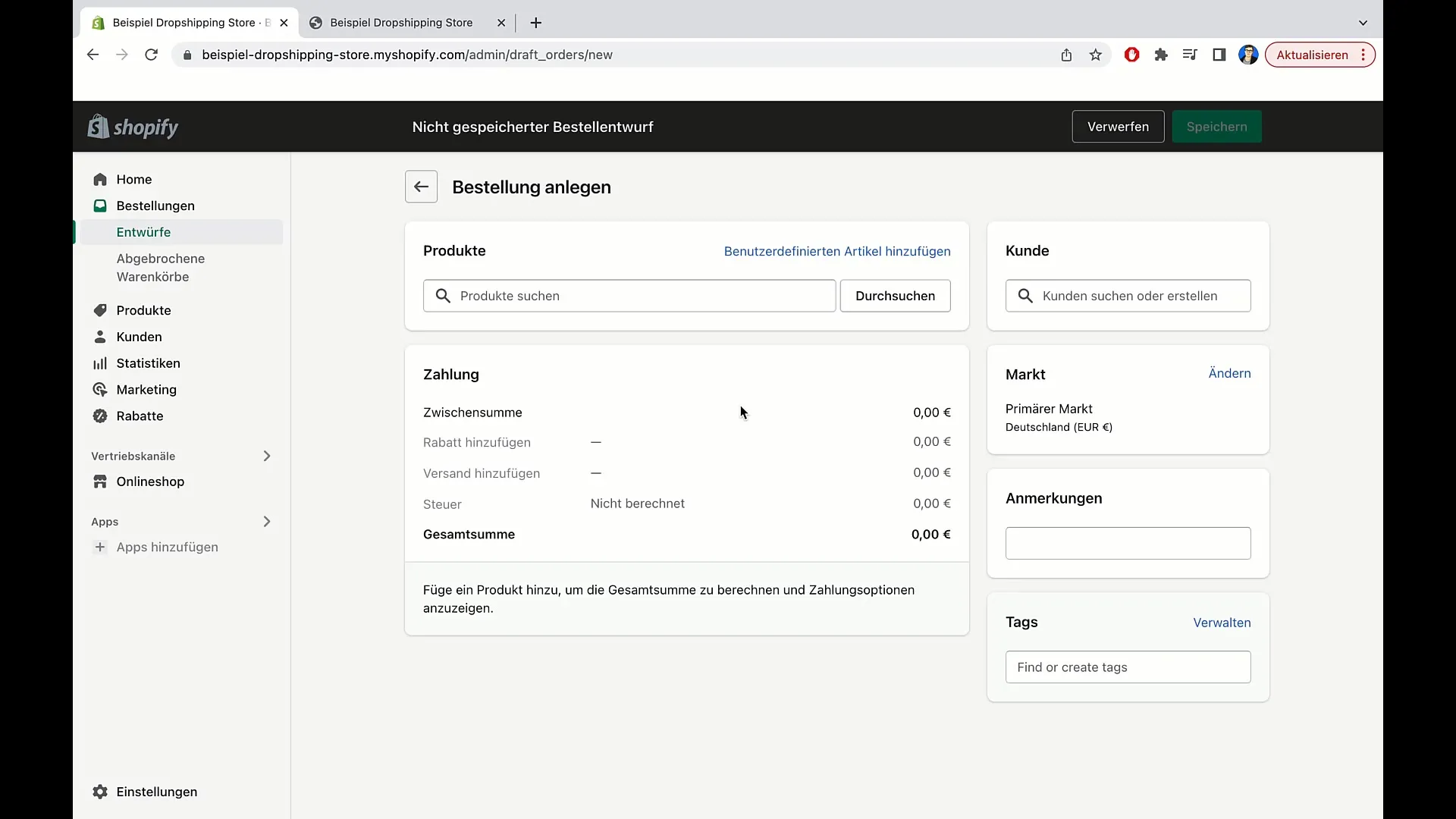
Acum poți selecta un produs. Dacă dorești să adaugi un produs deja existent, poți face acest lucru. Alternativ, poți adăuga un articol personalizat. Acest lucru este util atunci când un client are o cerere specială, cum ar fi schimbarea culorii unei tricouri.
Dă clic pe „Adăugare articol personalizat” și introdu detaliile. Dă un nume articolului, setează prețul, stabilește cantitatea și introdu greutatea. Dacă articolul este pregătit pentru expediere, activează câmpul corespunzător.
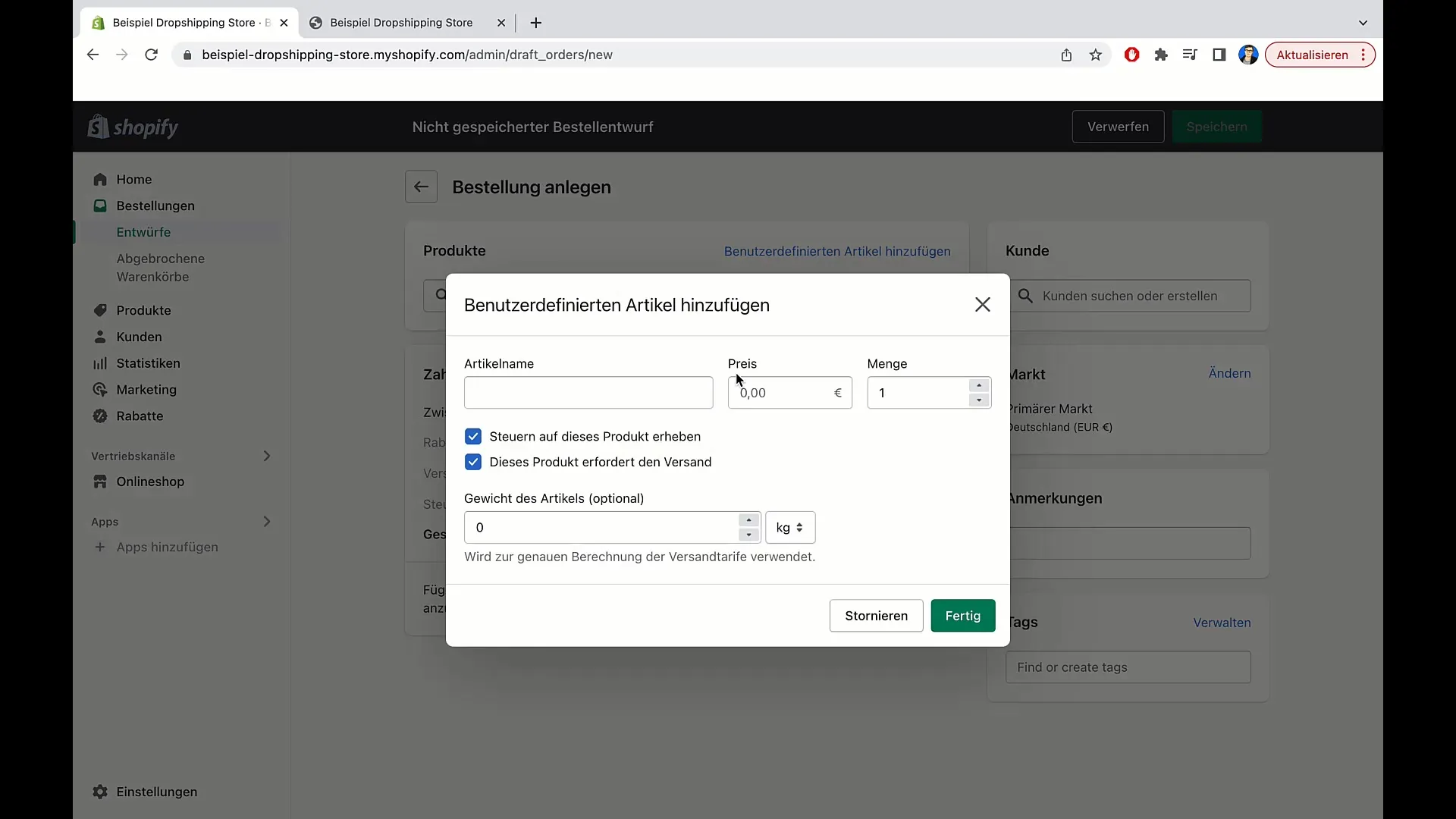
Odată ce ai introdus informațiile, vei vedea toate detaliile în partea dreaptă. Aici va fi afișat totalul intermediar, taxele urmând să fie calculate ulterior. În prezent afișăm doar prețul produsului.
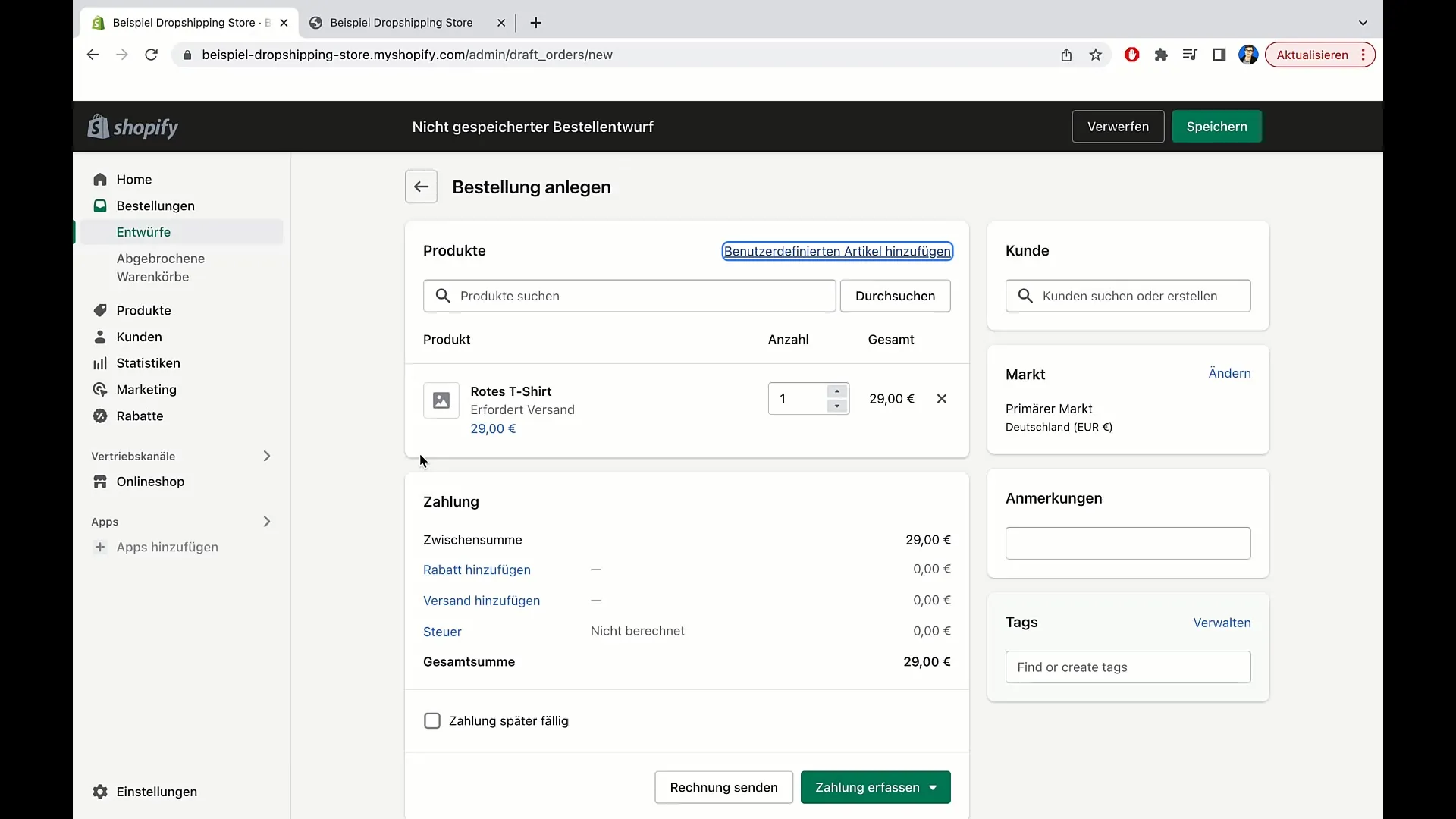
Acum trebuie să înregistrezi plata. Dă clic pe „Înregistrează plata”. Aici poți decide dacă clientul a plătit deja sau dacă dorești să adaugi informațiile cardului său de credit. În exemplul nostru, presupunem că clientul a plătit deja. Dă clic pe opțiunea corespunzătoare pentru a marca comanda ca fiind plătită.
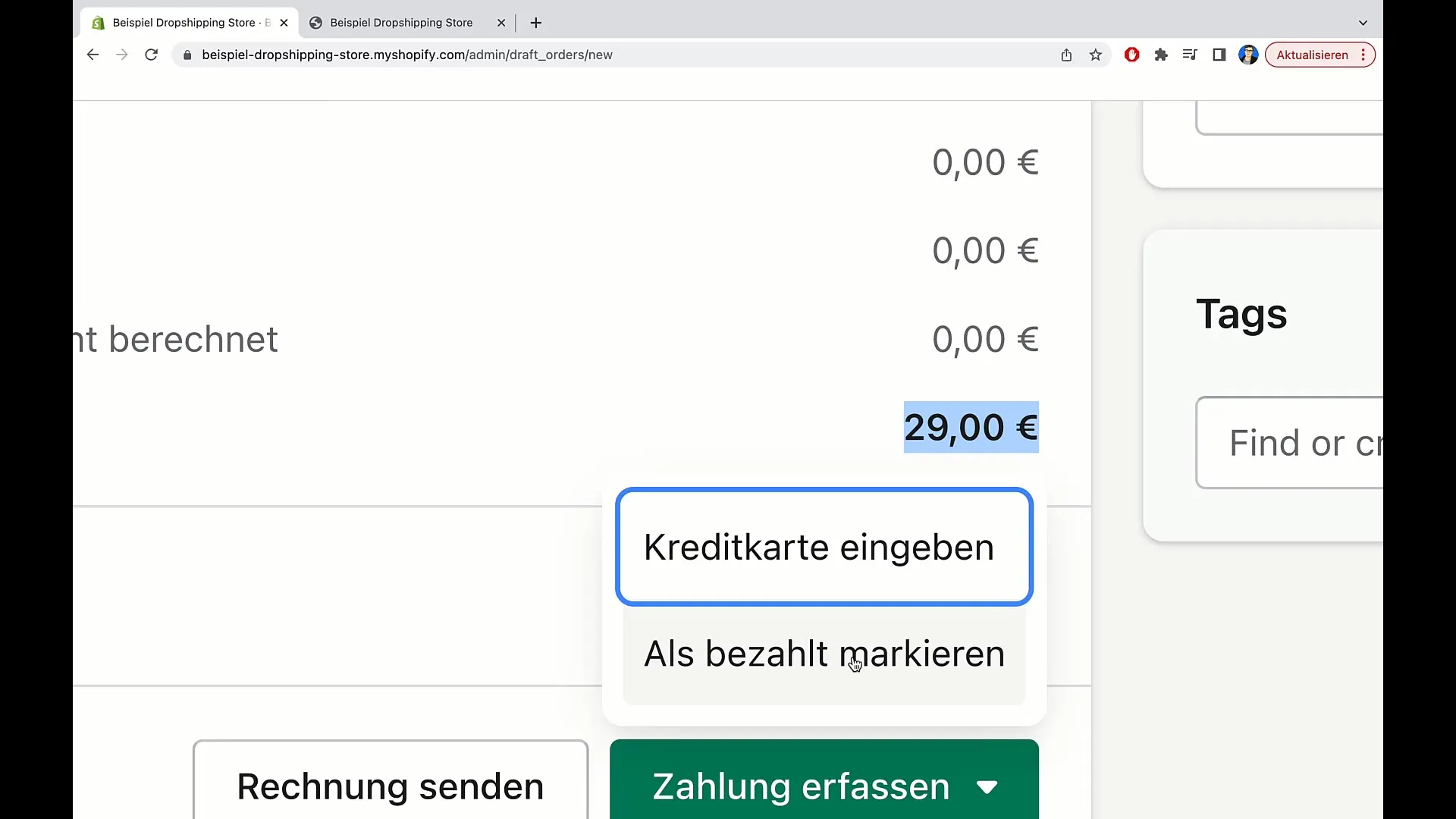
După ce ai înregistrat plata, se va crea o comandă. Acum vei vedea numărul comenzii și statusul care arată că comanda a fost plătită, dar încă nu a fost executată.
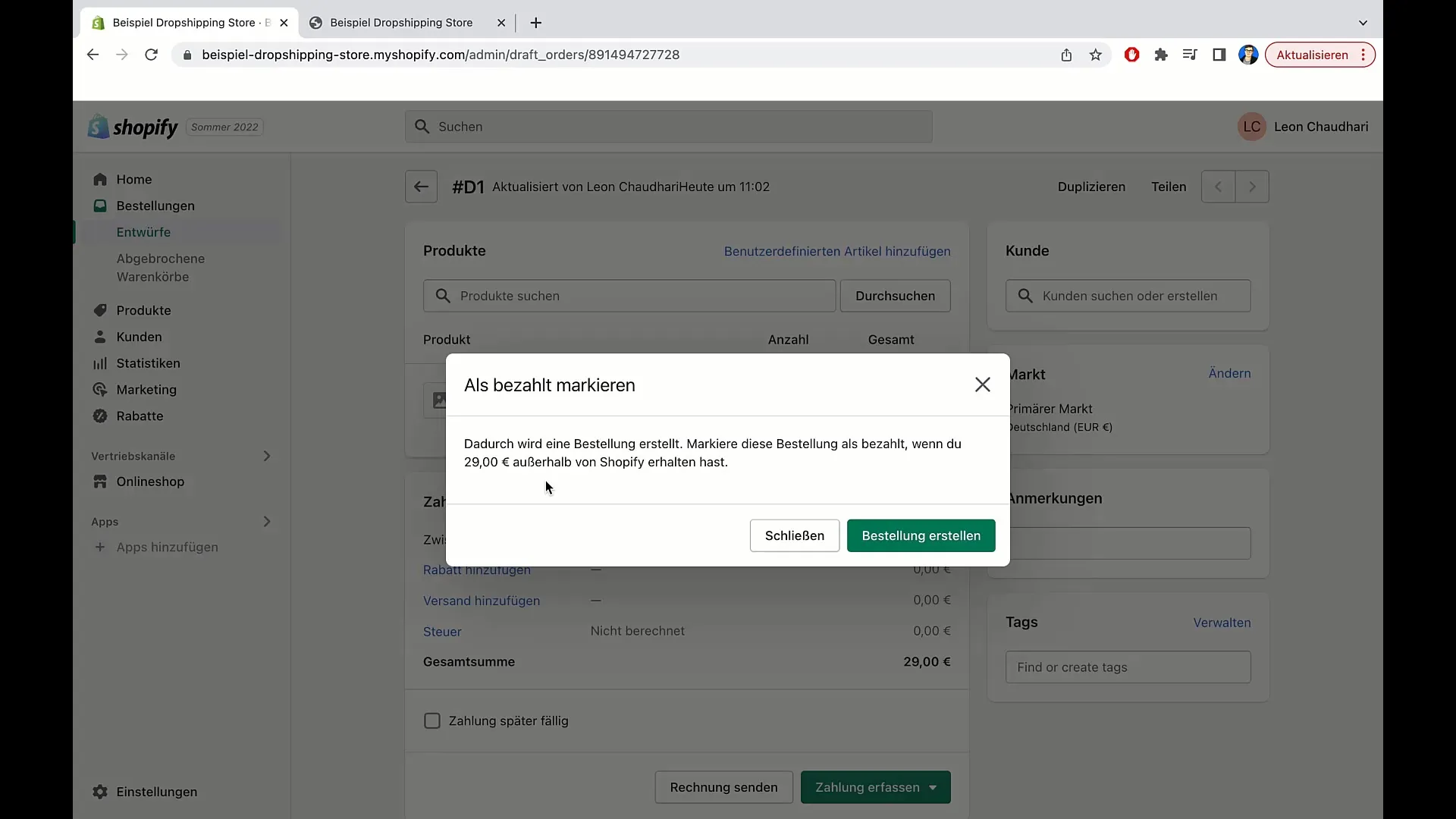
Pentru a edita comanda, poți executa articolele. Dă clic pe „Procesare” pentru a pregăti expedierea articolelor. Aici poți lăsa și comentarii și note despre cerințele specifice ale clientului.
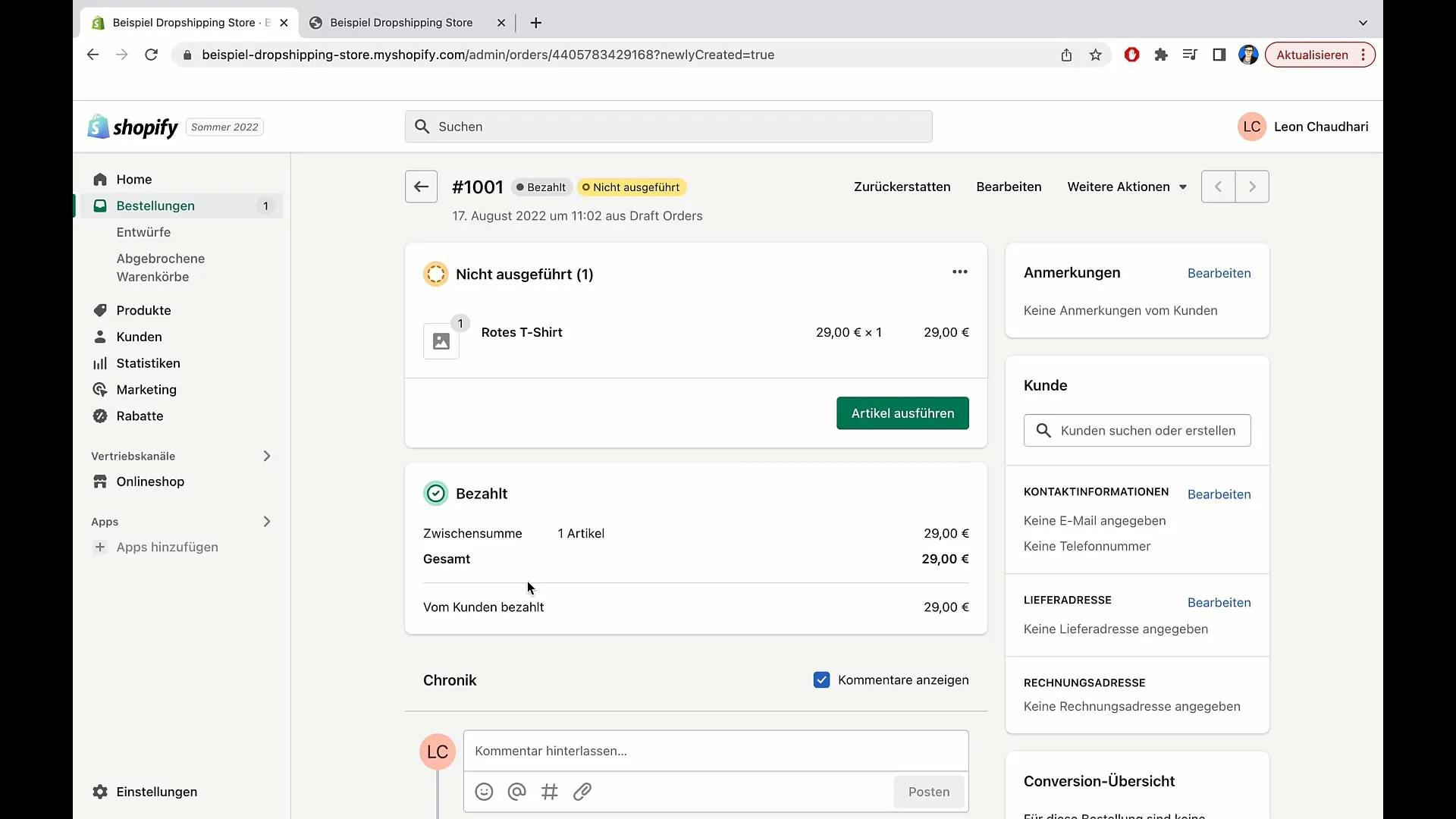
De asemenea, este important să adaugi datele clientului. Vei vedea informațiile de contact ale clientului, inclusiv adresa de email și numărul de telefon. Pentru a te asigura că comanda este executată corect, poți edita adresa de livrare și facturare.
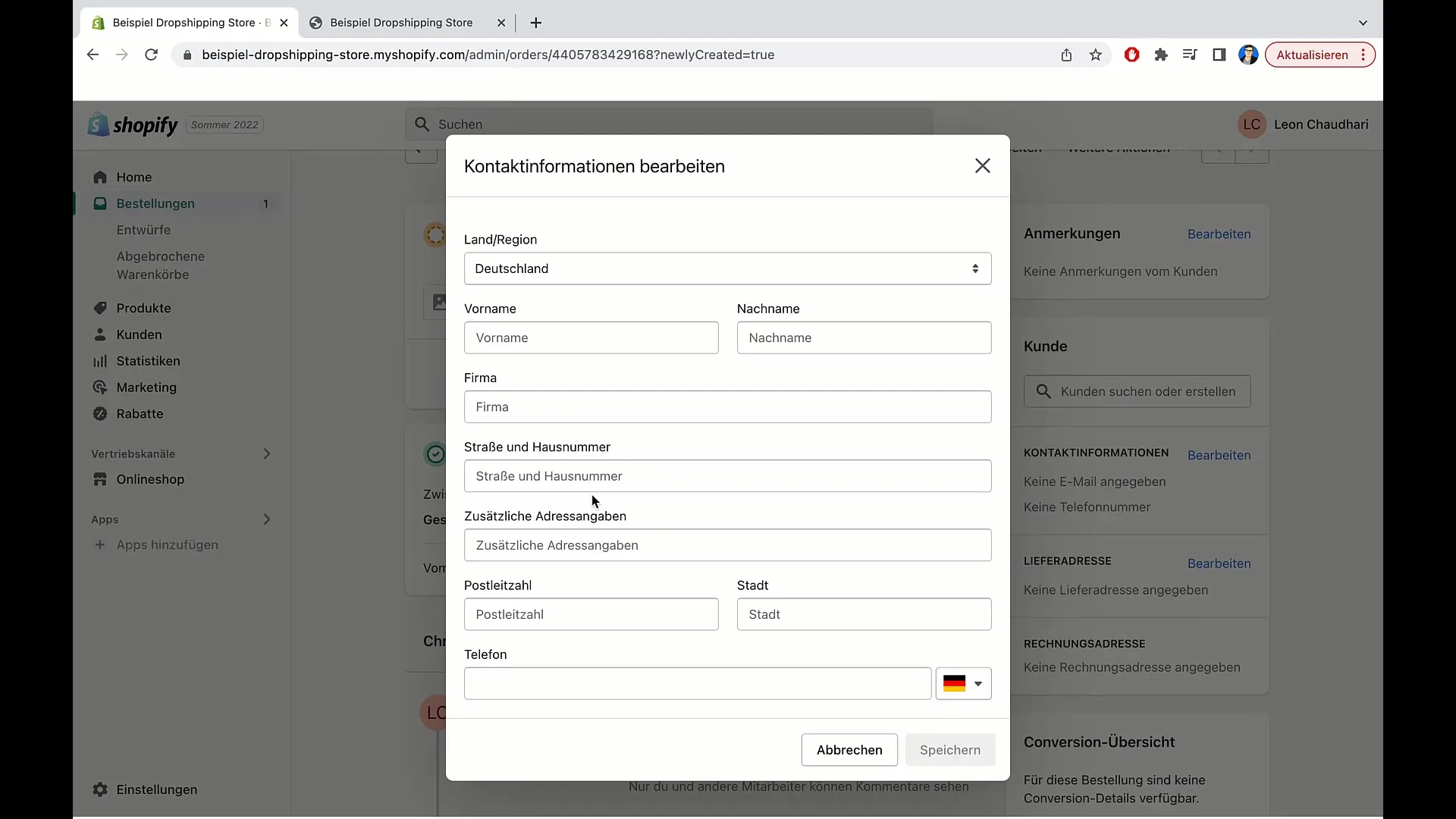
Dă clic pe „Editează” pentru a introduce adresa și salvează modificările. Rețineți că datele de contact corecte sunt absolut necesare pentru livrare și eventuale întrebări ulterioare.
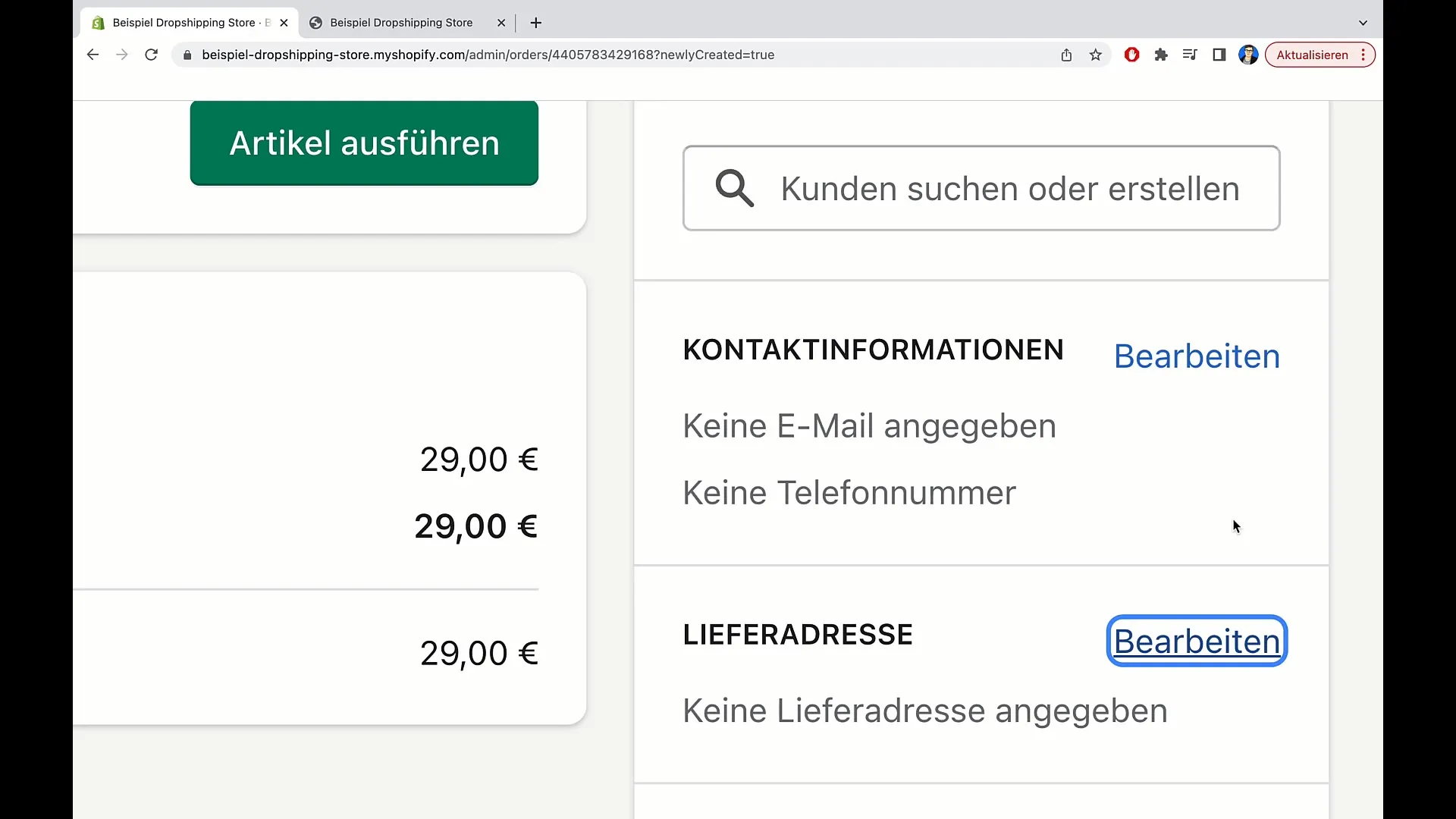
Dacă ai siguranță că toate informațiile sunt corecte, poți plasa comanda. Dă clic pe „Executare articol” pentru a iniția trimiterea.
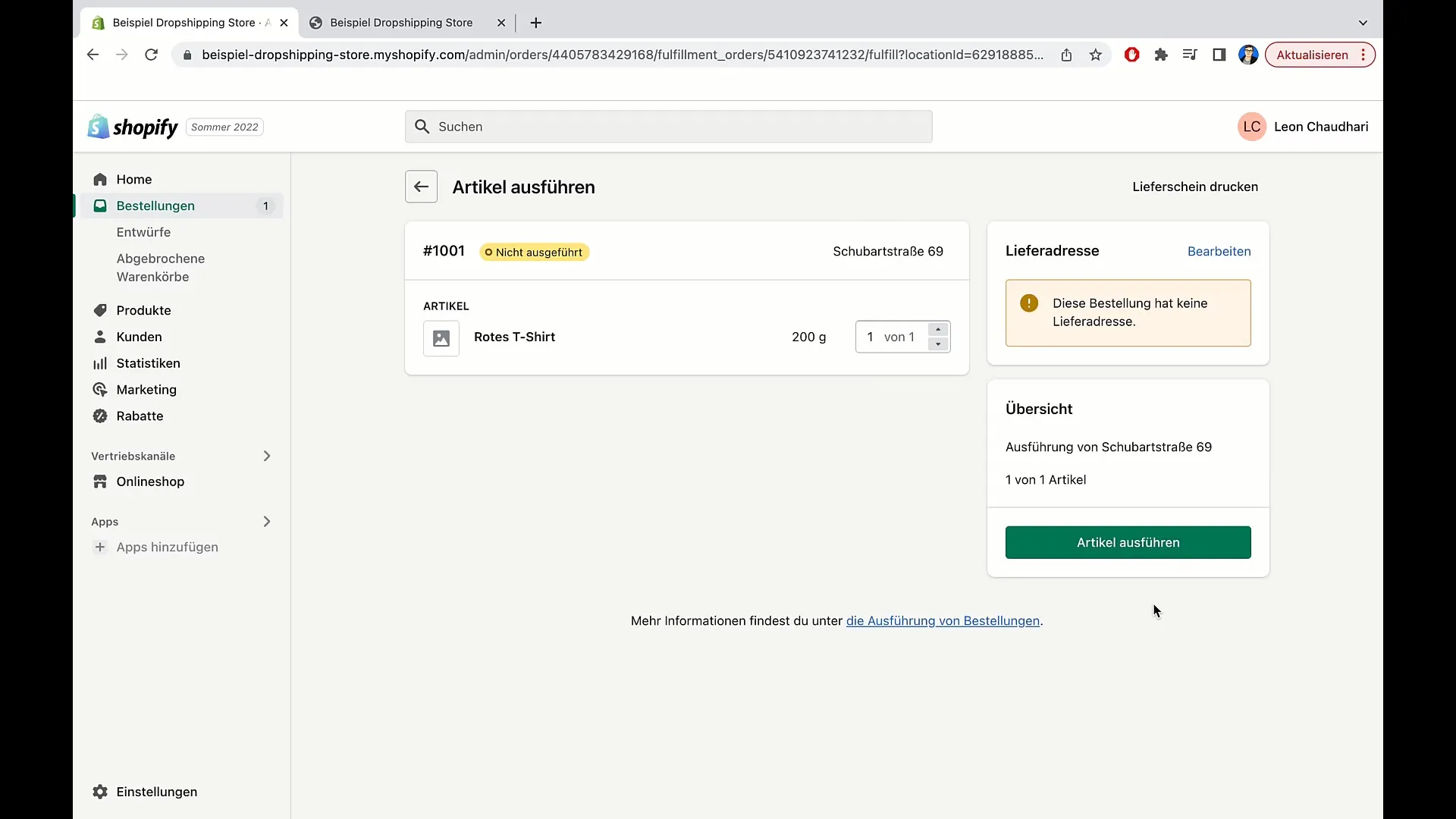
După ce ai plasat comanda, starea se va schimba în „executată”. Astfel se afișează că produsul a fost expediat.
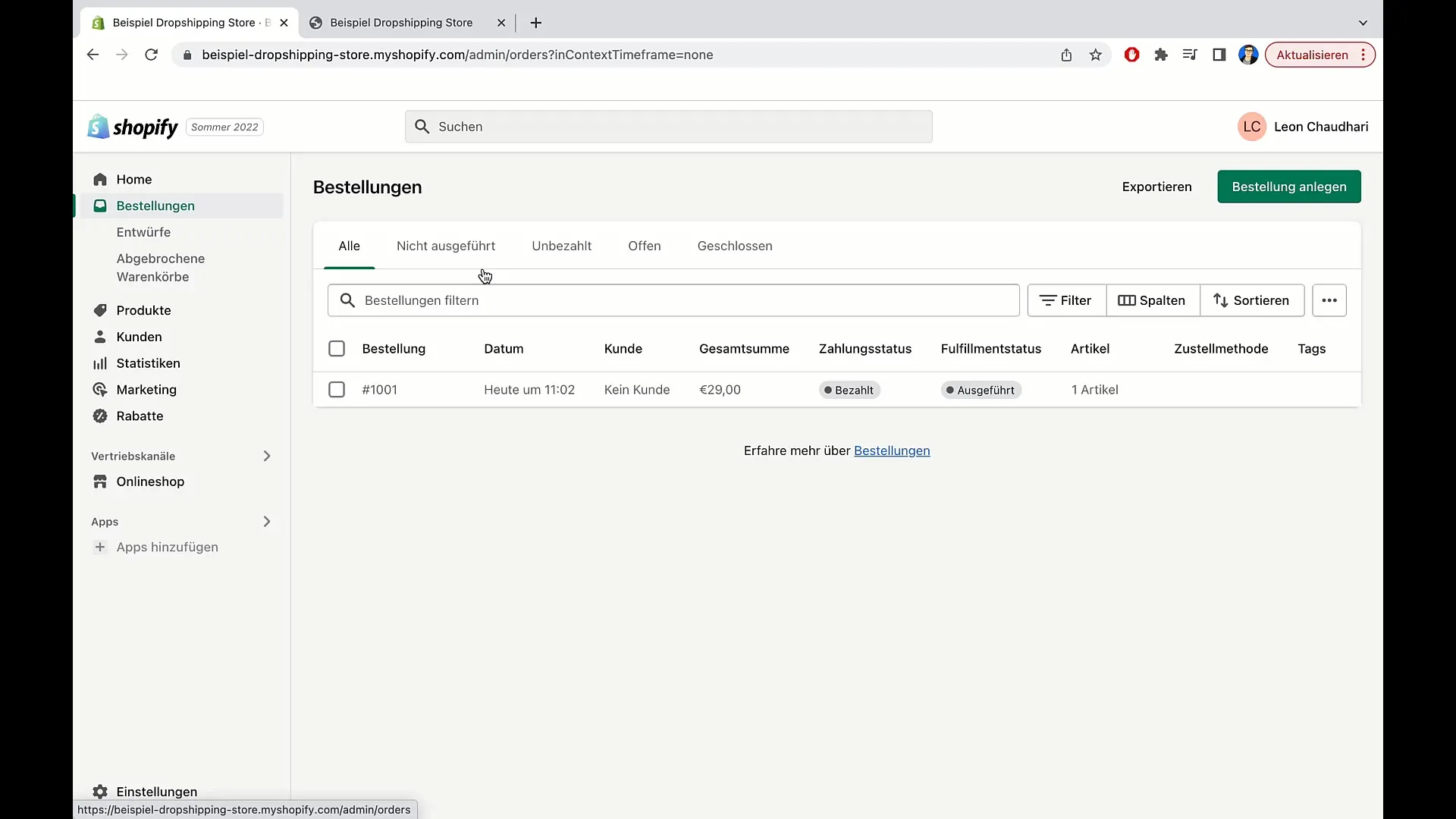
Rezumat
În această instrucțiune ai învățat cum să creezi și să administrezi comenzi în Shopify. Am discutat atât despre crearea de comenzi normale, cât și despre gestionarea articolelor personalizate. Prin acești pași poți răspunde mai bine dorințelor clienților tăi și te poți asigura că comenzile lor sunt procesate corect și complet.
Întrebări frecvente
Cum creez o comandă în Shopify?Pentru a crea o comandă, mergi la „Comenzi”, selectează „Schițe” și dă clic pe „Creează schiță de comandă”.
Pot adăuga articole personalizate?Da, poți adăuga articole personalizate dând clic pe „Adăugați articol personalizat”.
Ce fac dacă clientul a plătit deja?Poți marca comanda ca plătită selectând opțiunea corespunzătoare înainte de a crea comanda.
Cum editez adresa de livrare și facturare?Dă clic pe „Editează” lângă câmpurile de adresă pentru a introduce informațiile și apoi dă clic pe „Salvează”.
Cum execut o comandă?Dă clic pe „Execută articol” pentru a trimite comanda și a schimba starea în „executată”.


